最近安装pytorch遇到很多问题,但是大部分教程都是老版本,新版本的安装方法遇到很
多问题,这里帮大家排坑。
2、安装驱动和cuda
在开始菜单中输入cmd,打开命令提示符
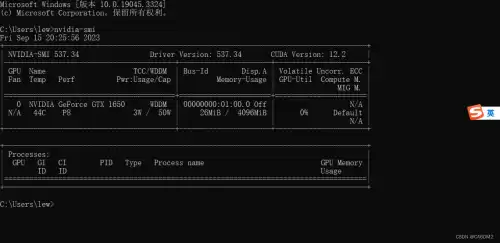
输入nvidia-smi 可以查看显卡对应的cuda版本,cuda版本向下兼容,所以显卡驱动越新越好,如果cuda版本比较低到英伟达官网下载最新驱动。
https://developer.nvidia.com/cuda-downloads?target_os=Windows&target_arch=x86_64&target_version=10&target_type=exe_local
然后去这个网站下载cuda

我的是win10 所以就下载win10版本的,
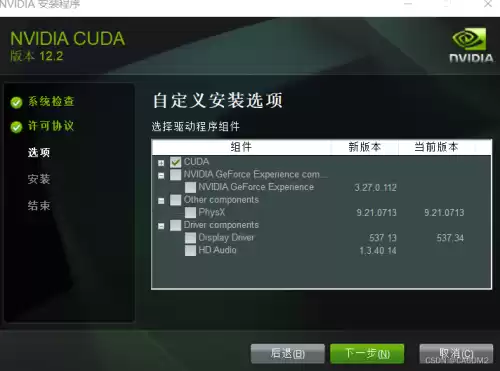
安装的时候选择自定义安装,只选择CUDA即可,安装位置可以自己选不一定要装在C盘。
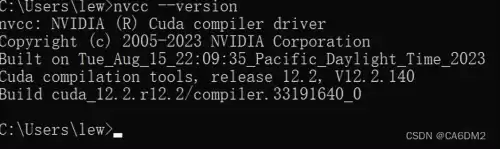
安装完成后命令行输入nvcc --version检查是否安装完成。安装完成后cuda驱动就完成了。
3、Miniconda3环境配置为什么用mini版本,因为体积小,安装方便,不嫌麻烦可以使用完整版。miniconda3选择win版本下载安装即可,安装过程一律选默认,可以改安装位置。
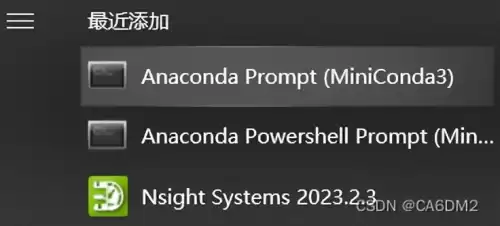
然后打开anaconda prompt,然后输入conda create -n pytorch2 python=3.9
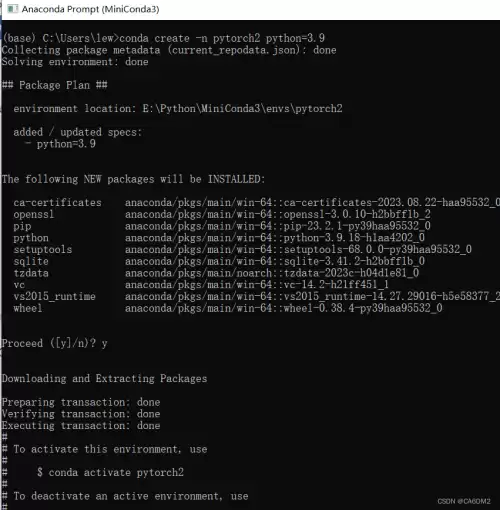
conda create 是创建一个新环境,-n代表名字 为什么是pytorch2,因为我已经创建一个了,最后python=3.9一定要加上,不然在环境下没有python解释器,然后调用pip的时候会默认使用系统的pip,然后我把4G的torch包装在了C盘,在pycharm里选择系统python解释器也可以成功使用cuda,但这样我使用conda的意义就不存在了,主要是装在C盘太吃空间了,python版本为什么一定要用3.9,是因为pytorch使用的cuda11.7对应,后面会详细说明。
输入conda activate pytorch2激活环境
然后进入pytorch官网
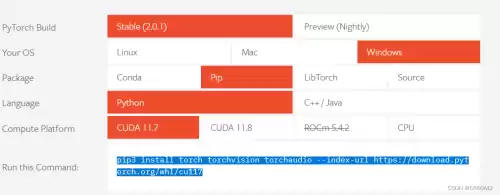
然后选择PIP的安装命令pip3 install torch torchvision torchaudio --index-url https://download.pytorch.org/whl/cu117先输入pip --version 确认使用的pip是环境里面的Pip

这时候用的就是系统的pip不能再继续安装了,然后就发现自己遇到问题了,重新建立很多环境还是不能使用新环境下的pip,重启也不能解决,最后发现在base下可以正常使用base里的pip,之前建好的环境也不能使用当前目录下的pip,最后感谢这位博主
https://blog.csdn.net/sanmenrenjian/article/details/131881295?spm=1001.2101.3001.6650.2&utm_medium=distribute.pc_relevant.none-task-blog-2%7Edefault%7EYuanLiJiHua%7EPosition-2-131881295-blog-111319583.235%5Ev38%5Epc_relevant_anti_vip&depth_1-utm_source=distribute.pc_relevant.none-task-blog-2%7Edefault%7EYuanLiJiHua%7EPosition-2-131881295-blog-111319583.235%5Ev38%5Epc_relevant_anti_vip&utm_relevant_index=3
使用
conda remove pip
conda install pip 重新安装pip就解决了


输入pip安装命令,这时候直接ctrl 加c 取消下载,因为一般都会自动断开,下载失败,这时候复制这个连接https://download.pytorch.org/whl/cu117/torch-2.0.1%2Bcu117-cp311-cp311-win_amd64.whl
然后打开迅雷使用迅雷下载,然后突然发现一个问题,现在连接变成cp311版本了,也就是这个python3.11的版本,因为创建环境的时候用的是3.9版本,现在发现对不上,然后发现重新安装pip的时候python更新到3.11了,所以会自动下载3.11版本的pytorch
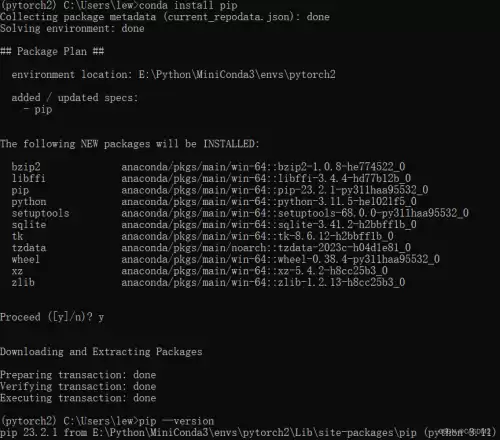
下载完成后直接输入 pip install E:\\迅雷下载\\torch-2.0.1+cu117-cp311-cp311-win_amd64.whl等待一会就安装完成了


进入python 输入import torch torch.cuda.is_available()返回True说明调用cuda成功了,终于结束了返回flase的历史结束了。回过头发现创建环境时无需指定python版本,但是不指定python的话环境下面连pip都没有。
最后,在使用torchvison时会报错,找不到那个包,这个时候进入conda环境,安装即可,
conda install torchvision
3、避坑指南尽量不要使用conda命令安装
conda install pytorch torchvision torchaudio pytorch-cuda=11.7 -c pytorch -c nvidia,非常容易造成下载失败,如果更改镜像源的话需要将 -c pytorch去掉,不去掉的话还是从官网下载的,从清华源下载的好像cpu版本(最后全闪了没有仔细看),中间还要修改.condarc文件改变镜像源,比较麻烦,建议迅雷下载完成后离线安装。
4、pycharm使用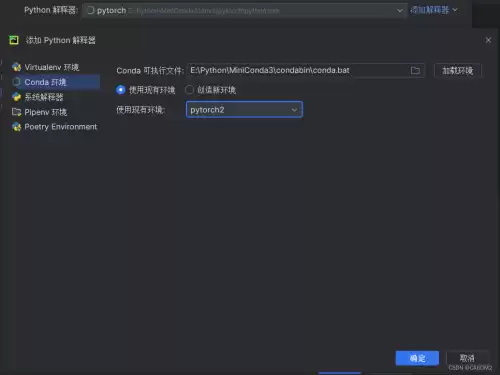
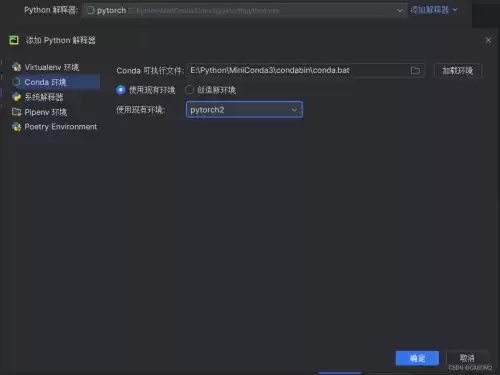
pycharm可以新建项目,也可以直接在原项目基础上更改python解释器,主要在python解释器的选择上,根据安装目录选择condabin下的conda.bat,如果不是mini版本的话conda可执行文件在Scripts目录下找conda.exe,然后点击加载环境,然后就可以看到之前创建的环境,如果依然无法使用pytorch2下的解释器可以手动选择本地解释器,只要python.exe位置对就可以。
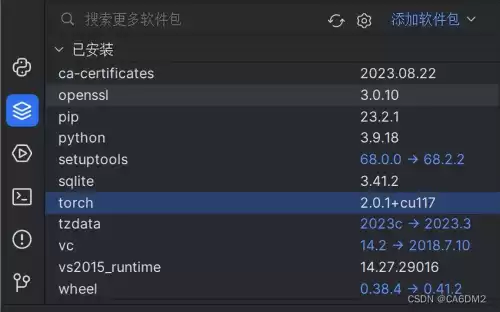
在pycharm里可以看到包的版本是2.01+cu117,如果是cpu版本的话只有2.01。
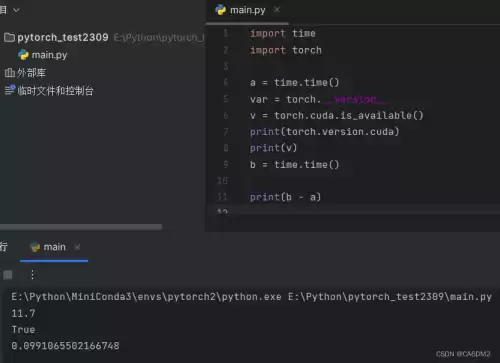
cuda成功调用,这里发现运行时反应会偏慢一些,主要是import torch的原因,调用时会初始化GPU所以会感觉比较慢。
————————————————
声明,这是我在CSDN上发表文章,上面没人看,所以发表在头条上看看,安装方法有什么问题可以与我交流,在头条和csdn里都可以。
版权声明:本文为CSDN博主「CA6DM2」的原创文章,遵循CC 4.0 BY-SA版权协议,转载请附上原文出处链接及本声明。
原文链接:https://blog.csdn.net/oCaoCao1234/article/details/132910885
